Jak przechwycić rozgrywkę w systemie Windows 10/8/7 bez limitu czasu
W ostatnich dniach miłośnicy gier grają w gry w domu. Obecnie oglądanie, jak ktoś gra w grę wideo, staje się trendem. Wcześniej jesteś publicznością, a teraz możesz być wykonawcą, rejestrując rozgrywkę i udostępniając ją online, zwłaszcza gdy DOOM Eternal, Halo Infinite, Cyberounk 2077 itd. Przemierzają Ziemię.
jak przechwytywanie rozgrywki na komputerze z systemem Windows?
Dlatego czytasz tutaj.
Czytaj dalej i znajdź 2 proste sposoby nagrywania gry na komputerze z systemem Windows 10/8/7.
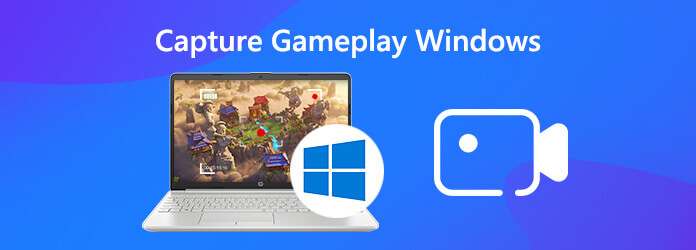
Pierwszym zalecanym tu sposobem jest użycie oprogramowania innej firmy, Rejestrator ekranu. Jest to najłatwiejsze oprogramowanie do nagrywania rozgrywki do płynnego przechwytywania gier HD na komputerze z systemem Windows 10/8/7. Oprócz rejestratora wideo ma on osobny rejestrator audio i kamery internetowej do rejestrowania wszelkich połączeń dźwiękowych i wideo na komputerze.
Teraz postępujmy zgodnie z przewodnikiem krok po kroku, aby nagrywać gry komputerowe za pomocą najłatwiejszego rejestratora ekranu.
Krok 1 Wybierz Video Recorder
Pobierz za darmo ten program do nagrywania gier, klikając powyższy link do pobrania. Uruchom go zgodnie z instrukcjami wyświetlanymi na ekranie. Zainicjuj okno i wybierz Magnetowid.
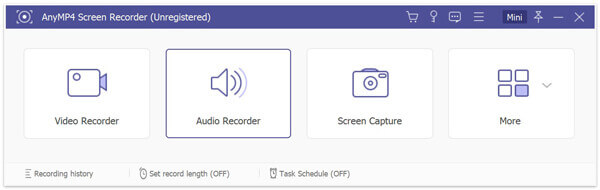
Krok 2 Wprowadź ustawienia nagrywania gry
W Magnetowid okno, musisz wybrać region gry.
Dodaj pełny aby nagrać cały ekran komputera, jednocześnie wybierając Zamówienia Indywidualne aby wybrać stały region lub wybrany region lub okno.
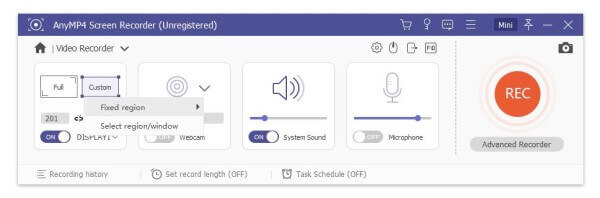
Jeśli chcesz nagrać okno gry w tle, wybierz opcję rozwijaną Rejestrator zaawansowany, aby wybrać Okno blokady i nagrywania, a następnie znajdź grę, którą chcesz przechwycić.
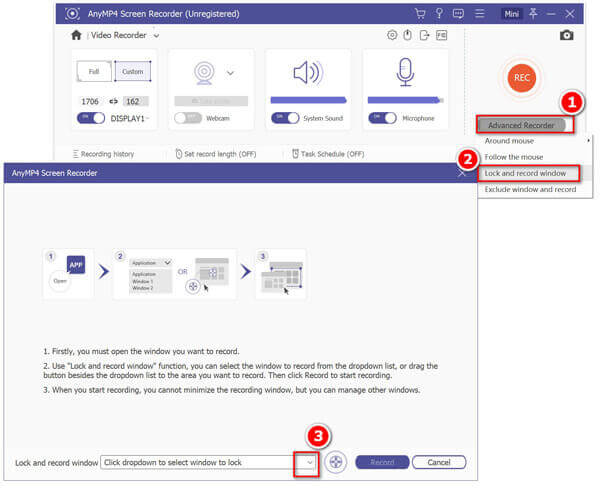
Następnie należy wybrać nagrywany dźwięk, przełączając mikrofon i dźwięk systemowy. Aby włączyć jedno źródło dźwięku, zależy od tego, czego potrzebujesz.
Ostatnią rzeczą, którą powinieneś zrobić, to wprowadzić ustawienia nagrywania dla klawiszy skrótu, myszy, ustawień wyjściowych itp.
Kliknij ikonę ustawień nad obrazem mikrofonu, a następnie przejdziesz do Nagranie karta domyślnie. Wprowadź ustawienia kursora myszy, kliknięć myszką, ustaw klawisze skrótu, określ formaty wyjściowe, liczbę klatek na sekundę do 60 fps, kodek wideo, jakość wideo itp.
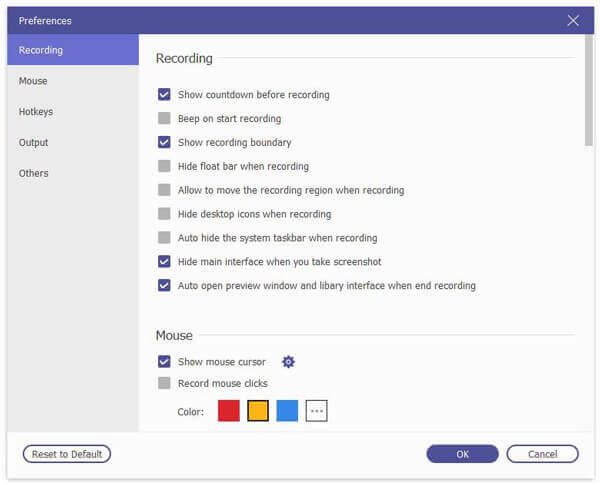
Note: Jeśli chcesz utworzyć nagranie rozgrywki obraz w obrazie, musisz włączyć kamerę internetową.
Krok 3 Nagraj rozgrywkę
Po przejściu do punktu gry, który chcesz nagrać, kliknij REC przycisk w tym oprogramowaniu, aby natychmiast rozpocząć nagrywanie gry.
Wbudowany edytor pozwala również rysować linię / kształt, kształt, dodawać tekst, dodawać objaśnienie, rozpylać kolor, dodawać strzałkę itp.

Po zakończeniu nagrywania gry kliknij przycisk Stop, aby wyświetlić podgląd nagrania wideo. Tutaj możesz również użyć funkcji klipu, aby wyciąć niechciane fragmenty nagrania wideo.
Kliknij Zapisz aby zapisać nagranie wideo z gry na komputerze.

W ten sposób możesz uchwycić wszystkie działania gry na swoim komputerze jako plik wideo w formacie WMV, MP4, MOV, AVI, TS, MOV, M4V, GIF itp. Należy jednak pamiętać, że bezpłatna wersja próbna to oprogramowanie zapisze tylko 3 minuty nagrania.
Innym sposobem nagrywania gry na komputerze z systemem Windows jest użycie wbudowanego rejestratora Xbox Game Bar.
Xbox Game Bar to funkcja Game DVR dla aplikacji Xbox, która może przechwytywać i transmitować gry na komputerze z systemem Windows 10.
Kroki rejestrowania dowolnej gry na komputerze z systemem Windows 10 za pośrednictwem paska gier Xbox można łatwo wykonać za pomocą poniższego samouczka.
Krok 1 Włącz ustawienia przechwytywania Xbox Game Bar
Iść do Ustawienia na komputerze z systemem Windows 10 kliknij przycisk Gry Ikona. Następnie kliknij Pasek gier kartę po lewej stronie i włącz Nagrywaj klipy z gry, zrzuty ekranu i transmituj za pomocą paska gry.
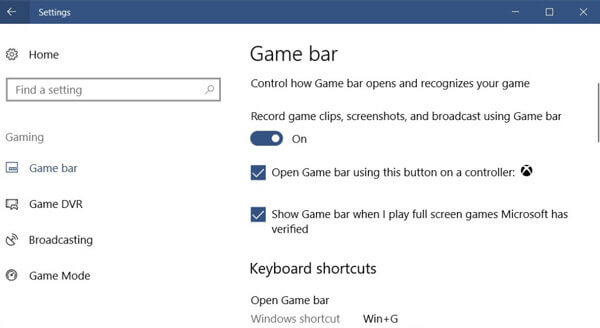
Krok 2 Wprowadź ustawienia nagrywania gry
Pod Skróty klawiaturowe, możesz skonfigurować grę do przechwytywania ustawień skrótów do robienia zrzutów ekranu, nagrywania, otwierania paska gry, rozpoczynania / zatrzymywania nagrywania itp.
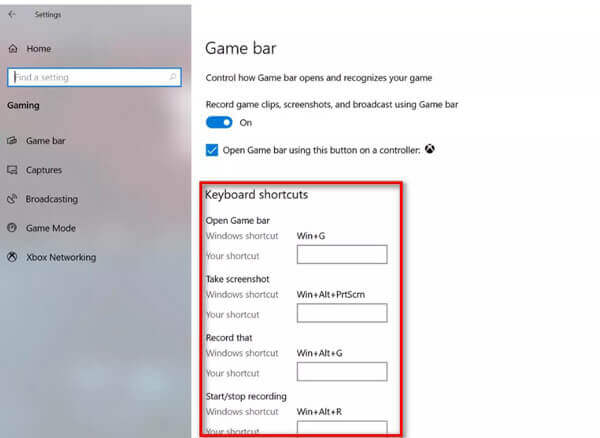
Aby nagrać grę w tle, musisz przejść do Zdobyć kartę po lewej stronie, a następnie włącz Nagrywaj w tle, gdy gram w grę.
Czas nagrywania potrwa jednak od 10 sekund do 15 minut.
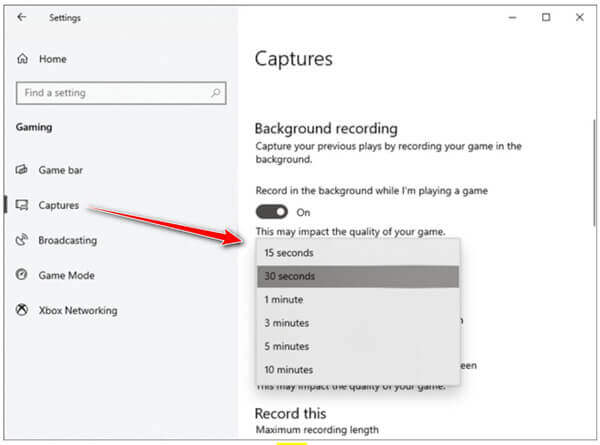
Krok 3 Nagrywaj rozgrywkę za pomocą Game Bar
Otwórz pasek gry za pomocą Windows + G. a następnie kliknij czerwony przycisk nagrywania. Podczas nagrywania w prawym górnym rogu okna gry pojawi się licznik czasu.

Kliknij przycisk stop, aby zakończyć nagrywanie, a znajdziesz nagranie z gry zapisane w twoim Filmy \ Ujęcia na koncie użytkownika teczka.
Note: Ten sposób jest dostępny tylko dla użytkowników systemu Windows 10, a czas nagrywania gry wynosi do 4 godzin i 30 minut dla nagrywania w tle.
Ten post zawiera 2 proste sposoby uchwycenia rozgrywki na PC. Możesz użyć bezpłatnego rejestratora, paska gier, aby nagrywać filmy z gry na użytkownikach systemu Windows 10, i uzyskać łatwy rejestrator ekranu, aby uchwycić rozgrywkę w systemie Windows 10/8/7.
Który sposób jest dla Ciebie najlepszy?
Zostaw swoje komentarze poniżej.
Więcej Reading
6 DARMOWYCH konwerterów DVD na MOV na komputerze z systemem Windows / Mac
Aby odtwarzać i udostępniać DVD na większej liczbie platform i odtwarzaczy, dobrym sposobem jest konwersja DVD na MOV. Oto 6 DARMOWYCH konwerterów DVD na MOV do konwersji DVD na MOV na komputerze Mac / Windows.
Jak skopiować Blu-ray: Przenieś cyfrową kopię Blu-ray na PC
Miej kopię Blu-ray zapisaną w cyfrowych filmach wideo przy użyciu najlepszych narzędzi programowych dostępnych obecnie na komputerach. Poznaj narzędzia i poznaj efektywny proces z tego posta.
Jak bezpłatnie kopiować i zgrywać w Blu-ray Woods
Film Into the Woods wywodzi się z musicalu Broadway Into the Woods. Jeśli chcesz zgrać tekst lub cały film, możesz znaleźć najlepszą odpowiedź na zgrywanie Into the Woods.
Jak uwolnić Rip Iron Man 3/2/1 z Blu-ray na cyfrowe 4K / HD
Jeśli jesteś fanem Roberta Downeya Jr., musisz mieć całą serię Iron Man Blu-ray. W tym poście udostępniono najprostszy sposób na zgrywanie Iron Man 1/2/3 w formacie Blu-ray do formatu cyfrowego w celu płynnego odtwarzania.